如何用DISM禁止win10更新?大家都知道《Dism++(最实用的Windows10设置优化工具) 10.1.1000.80》是清理系统的工具,还有管理系统设置、系统更新等功能,但是你不知道的是,这个DISM还可以用来禁止系统更新。
在本文中,win10边肖将与您分享关于DISM阻止win10更新设置的教程!
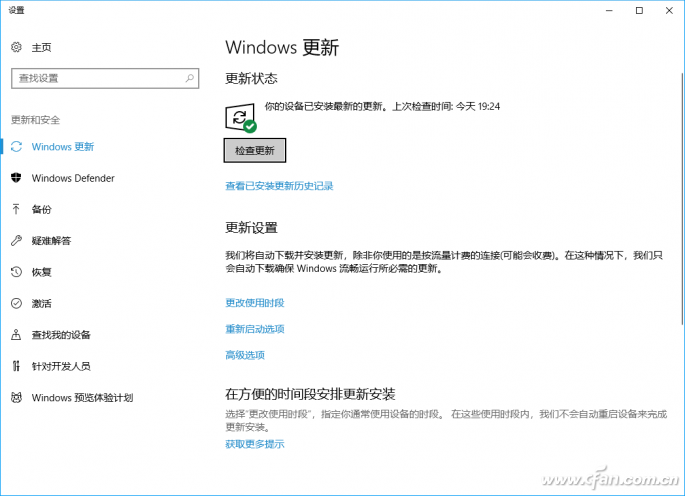
图1 Windows 10无法关闭自动更新。
先在https://www.chuyu.me/zh-Hans/index.html下载软件,启动软件后切换到“系统优化”,然后在右窗格选择“更新Windows”。
将其设置为“从不检查(不推荐)”,以便关闭自动更新(图2)。
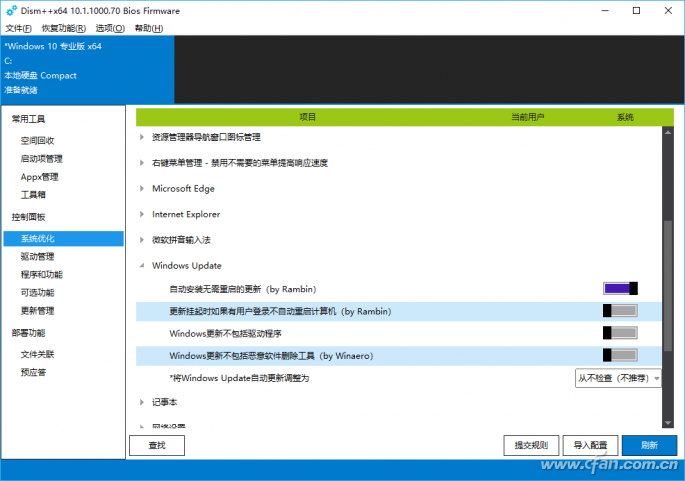
图2关闭自动更新
重启系统后,自动更新才会生效。当Windows Update再次打开时,会出现一个醒目的红色提示:某些设置由您的组织管理。表示自动更新已关闭(图3)。
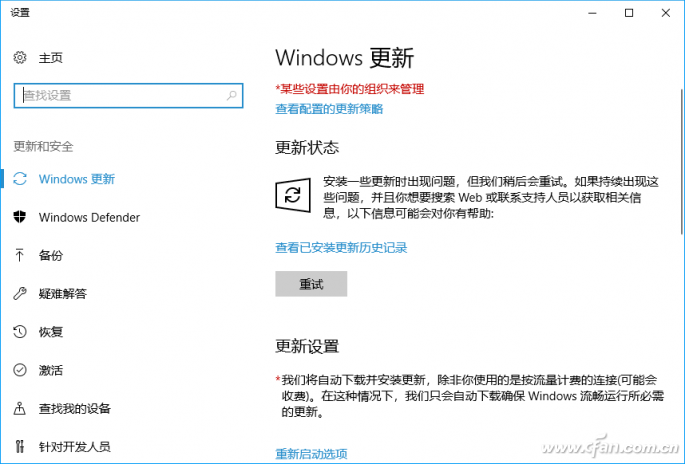
图3重启设置生效
但是,系统补丁还是很重要的。通过上述方法关闭自动更新后,我们仍然可以随时使用DISM手动更新系统。同上。启动软件后,切换到“更新管理”,点击“扫描”。
这样你就可以使用DISM扫描系统中缺失的补丁文件,根据提示选择要安装的更新文件,点击“安装”就完成了最新补丁在本机的安装(图4)。
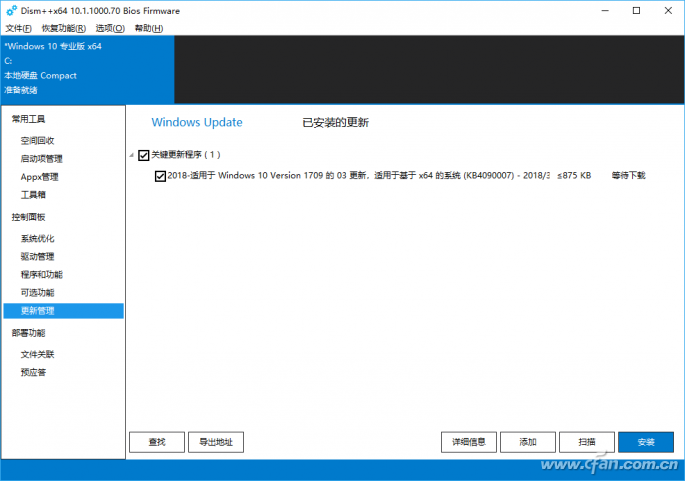
图4手动补丁安装
当然,通过DISM,我们还可以手动设置许多系统组件的安全性,这些组件在默认情况下无法关闭。比如对于低配电脑,系统自带的Windows Defender及其占用的资源(但是默认用户不能关闭)。
如果此时处于安全的环境中(比如只是编辑文档或者处理本地图片),就需要节省系统资源。只需切换到系统优化中的安全相关设置,并将禁用Windows Defender设置为开(图5)。
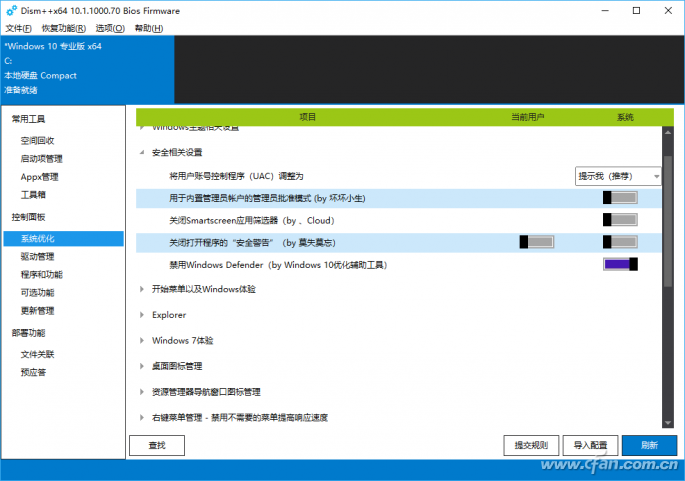
图5关闭Windows Defender
Windows Defender服务将在重新启动后自动停止。如果需要重启,只需进入Windows Defender安全中心,点击立即重启或重新进入Dism,即可恢复启动设置(图6)。
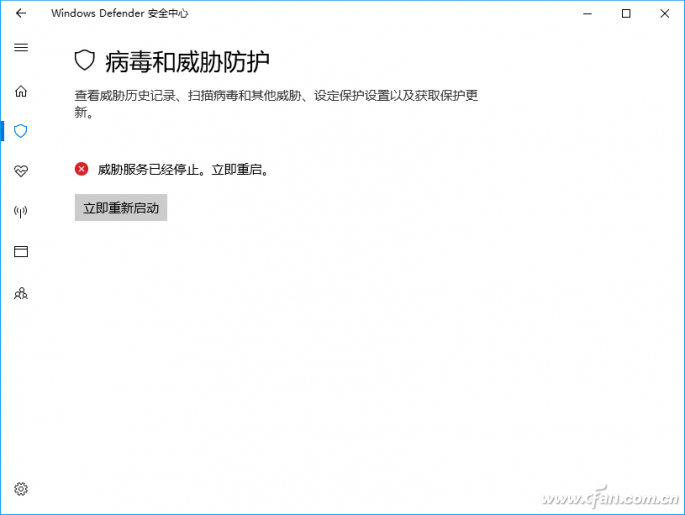
图6重新启动服务
因为win10系统中很多方法都无法正常更新win10,但是使用DISM可以做到。有需要的用户不要错过!








